Mac Bluetooth가 작동하지 않는 문제를 해결하는 방법
게시 됨: 2021-09-01
Bluetooth는 무선 통신의 삶을 변화시키는 옵션이었습니다. 데이터를 전송하든 좋아하는 무선 헤드폰을 사용하든 Bluetooth는 모든 것을 가능하게 합니다. 시간이 지남에 따라 블루투스로 할 수 있는 일도 진화했습니다. 이 가이드에서는 Magic Mouse가 Mac에 연결되지 않는 것을 포함하여 Mac 오류에 표시되지 않는 Bluetooth 장치에 대해 설명합니다. 또한 Mac Bluetooth가 작동하지 않는 문제를 해결하는 방법을 배우고 싶다면 계속 읽으십시오!

내용물
- Mac Bluetooth가 작동하지 않는 문제를 해결하는 방법
- Mac에서 Bluetooth가 작동하지 않는 이유는 무엇입니까?
- 방법 1: Mac 재시동
- 방법 2: 간섭 제거
- 방법 3: 블루투스 설정 확인
- 방법 4: Bluetooth 장치의 페어링을 해제한 다음 다시 페어링
- 방법 5: Bluetooth 다시 활성화
- 방법 6: SMC 및 PRAM 설정 재설정
- 방법 7: Bluetooth 모듈 재설정
- 방법 8: PLIST 파일 삭제
- Mac Bluetooth가 작동하지 않는 문제 수정: Magic Mouse
Mac Bluetooth가 작동하지 않는 문제를 해결하는 방법
최신 macOS viz Big Sur 출시 후 여러 사용자가 Mac에서 Bluetooth가 작동하지 않는 것과 같은 문제를 보고했습니다. 또한 M1 칩 이 탑재된 MacBook을 구입한 사람들은 Mac에서 Bluetooth 장치가 표시되지 않는다고 불평하기도 했습니다. 수정 사항을 구현하기 전에 먼저 이 문제가 발생하는 이유에 대해 논의하겠습니다.
Mac에서 Bluetooth가 작동하지 않는 이유는 무엇입니까?
- 오래된 운영 체제 : 종종 macOS를 최신 버전으로 업데이트하지 않은 경우 Bluetooth가 작동을 멈출 수 있습니다.
- 부적절한 연결 : Bluetooth가 특정 장치에 상당 시간 연결되어 있으면 장치와 Mac Bluetooth 간의 연결이 손상됩니다. 따라서 연결을 다시 활성화하면 이 문제를 해결할 수 있습니다.
- 저장 문제 : 디스크에 저장 공간이 충분한지 확인하십시오.
방법 1: Mac 재시동
문제를 해결하는 가장 쉬운 방법은 운영 체제를 재부팅하고 다시 로드하는 것입니다. 반복적으로 충돌하는 모듈 및 응답하지 않는 시스템과 같은 Bluetooth와 관련된 여러 문제는 재부팅을 통해 해결할 수 있습니다. 주어진 단계에 따라 Mac을 재부팅하십시오:
1. Apple 메뉴 를 클릭합니다.
2. 그림과 같이 다시 시작 을 선택합니다.
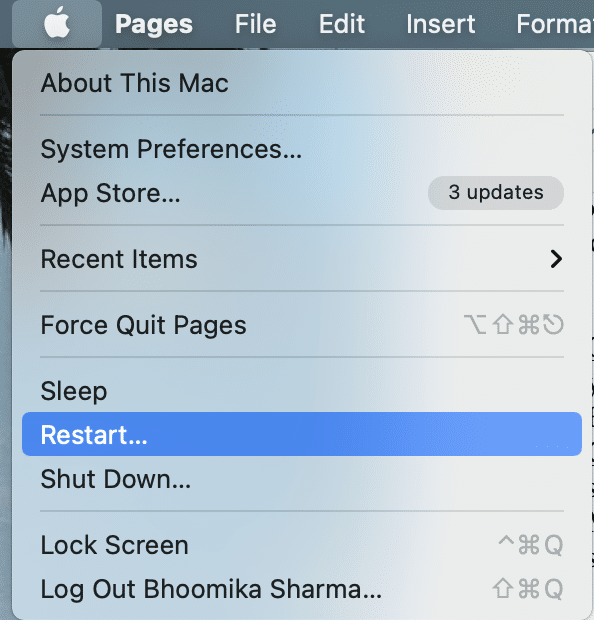
3. 장치가 올바르게 다시 시작될 때까지 기다린 다음 Bluetooth 장치에 연결을 시도합니다.
방법 2: 간섭 제거
Apple은 지원 문서 중 하나에서 다음과 같이 간섭을 확인하여 간헐적인 Bluetooth 문제를 해결할 수 있다고 밝혔습니다.
- Mac 및 Bluetooth 마우스, 헤드셋, 전화 등의 장치를 가까이 두십시오 .
- 전원 케이블, 카메라 및 전화와 같은 다른 모든 장치 를 제거 합니다.
- USB 또는 Thunderbolt 허브를 Bluetooth 장치에서 멀리 옮깁니다 .
- 현재 사용하지 않는 USB 장치의 전원을 끕니다 .
- Mac과 Bluetooth 장치 사이에 금속이나 콘크리트 장애물을 피하십시오 .
또한 읽기: Apple 계정에 액세스하는 방법
방법 3: 블루투스 설정 확인
Bluetooth 장치를 Mac에 연결하려는 경우 Bluetooth 장치 설정이 올바르게 구성되어 있는지 확인해야 합니다. 이전에 Mac에 쌍으로 연결된 장치에 연결하려는 경우 지정된 단계에 따라 기본 출력으로 선택하십시오.
1. Apple 메뉴 를 클릭하고 시스템 P 참조 를 선택 합니다 .

2. 화면에 표시되는 메뉴에서 소리 를 선택하세요.
3. 이제 출력 탭을 클릭하고 사용하려는 장치 를 선택합니다.
4. 그런 다음 입력 탭으로 이동하여 장치 를 다시 선택하십시오.
5. 아래 그림에서 강조 표시된 것처럼 메뉴 표시줄에 볼륨 표시 확인란을 선택합니다.
참고: 이 상자를 선택하면 나중에 볼륨 버튼을 직접 눌러 장치를 선택할 수 있습니다.
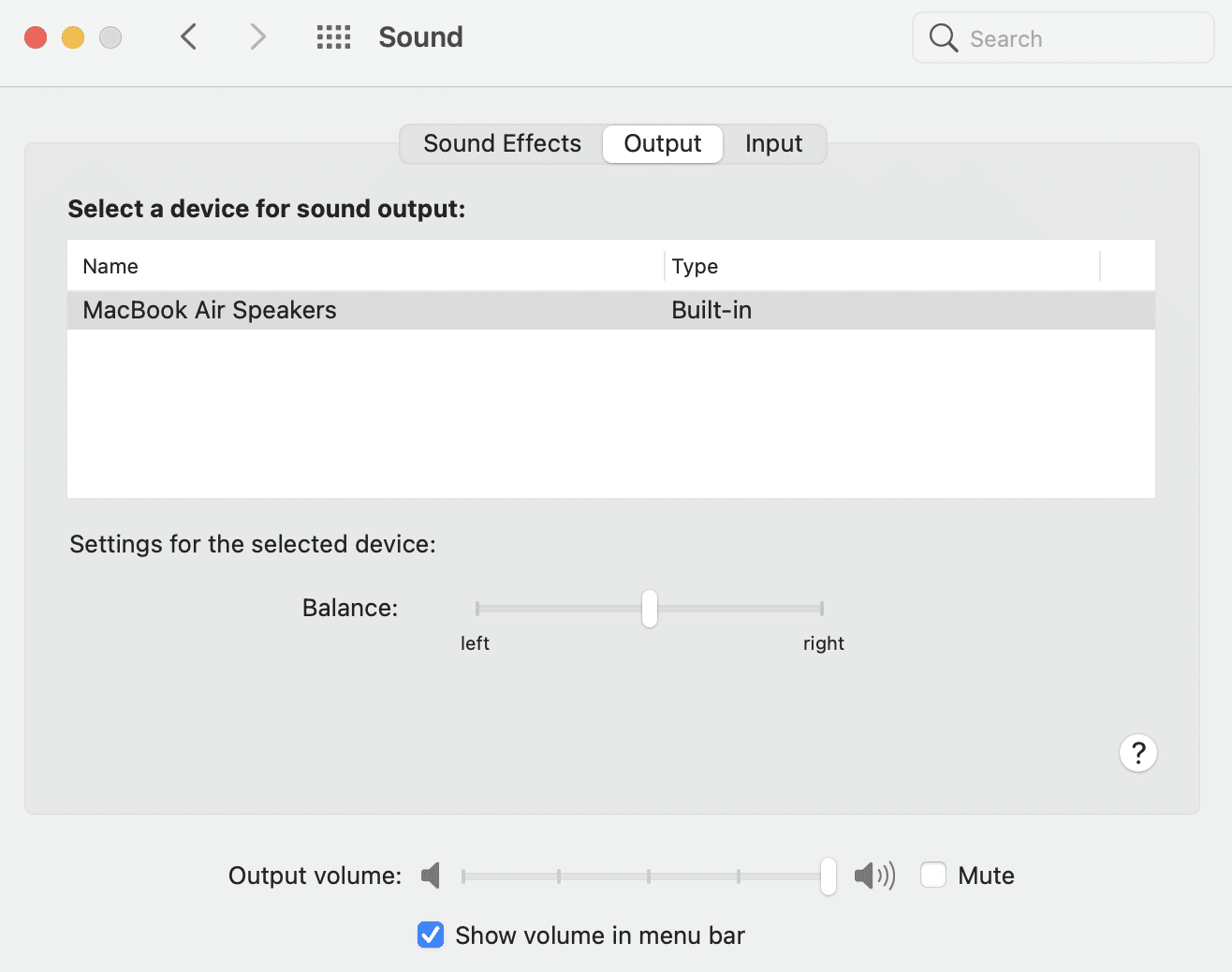
이 방법은 Mac 장치가 이전에 연결한 Bluetooth 장치를 기억하는지 확인하여 Mac 문제에 Bluetooth 장치가 표시되지 않는 문제를 해결합니다.
방법 4: Bluetooth 장치의 페어링을 해제한 다음 다시 페어링
장치를 잊어 버린 다음 Mac과 페어링하면 연결을 새로 고치고 Bluetooth가 Mac 문제에서 작동하지 않는 문제를 해결하는 데 도움이 됩니다. 동일한 작업을 수행하는 방법은 다음과 같습니다.
1. 시스템 환경 설정에서 Bluetooth 설정을 엽니다.
2. 여기에서 모든 Bluetooth 장치 를 찾을 수 있습니다.
3. 문제를 일으키는 장치 가 무엇이든 해당 장치를 선택 하고 근처에 있는 십자가 를 클릭하십시오.
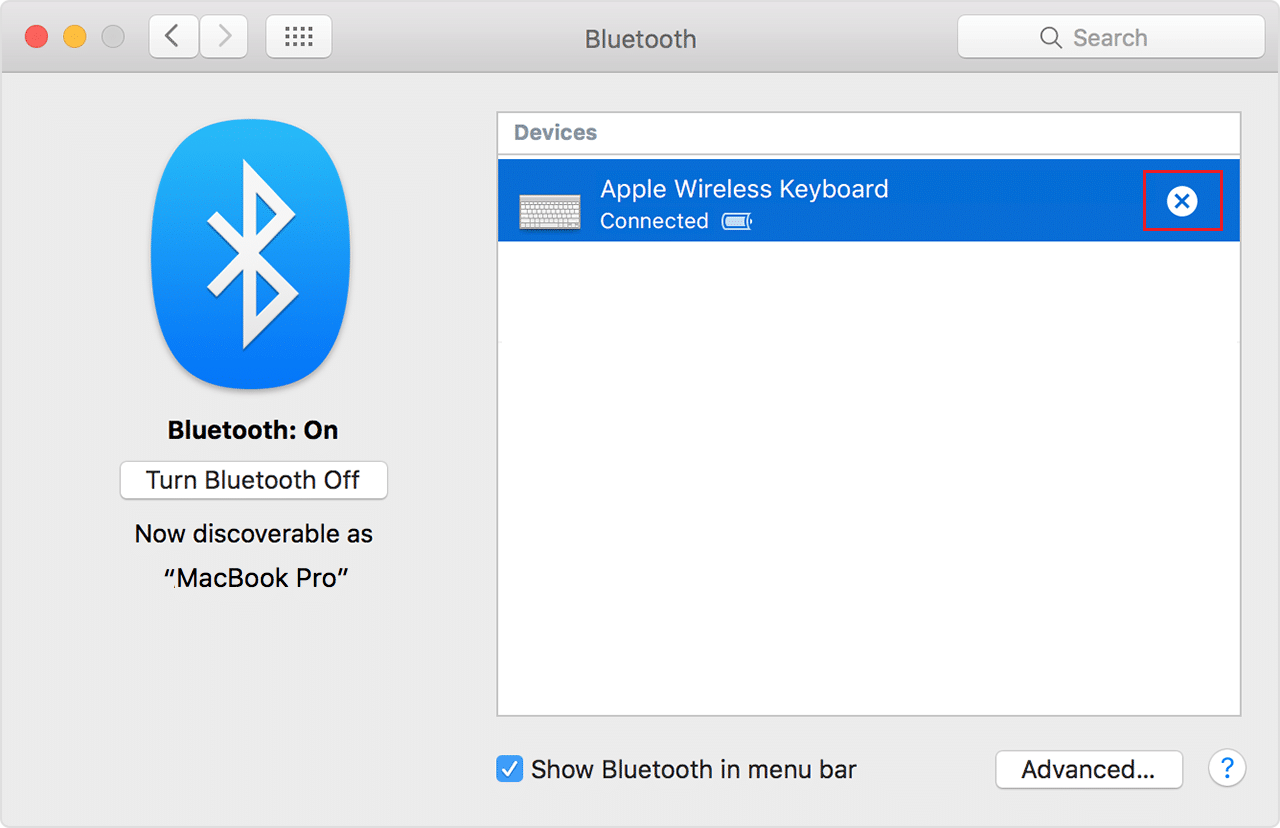
4. 제거 를 클릭하여 선택을 확인합니다.
5. 이제 장치를 다시 연결 하십시오.
참고: 장치의 블루투스가 켜져 있는지 확인하십시오.
또한 읽기: MacBook이 연결되어 있을 때 충전되지 않는 문제 수정
방법 5: Bluetooth 다시 활성화
Bluetooth 연결이 손상되어 Mac 문제에서 Bluetooth가 작동하지 않는 경우 가장 잘 작동합니다. 주어진 단계에 따라 Mac 장치에서 Bluetooth를 비활성화한 다음 활성화합니다.
옵션 1: 시스템 환경설정을 통해
1. Apple 메뉴 를 선택하고 시스템 환경설정 을 클릭합니다.

2. 이제 블루투스를 선택합니다.
3. 아래 그림과 같이 Bluetooth 끄기 옵션을 클릭합니다.

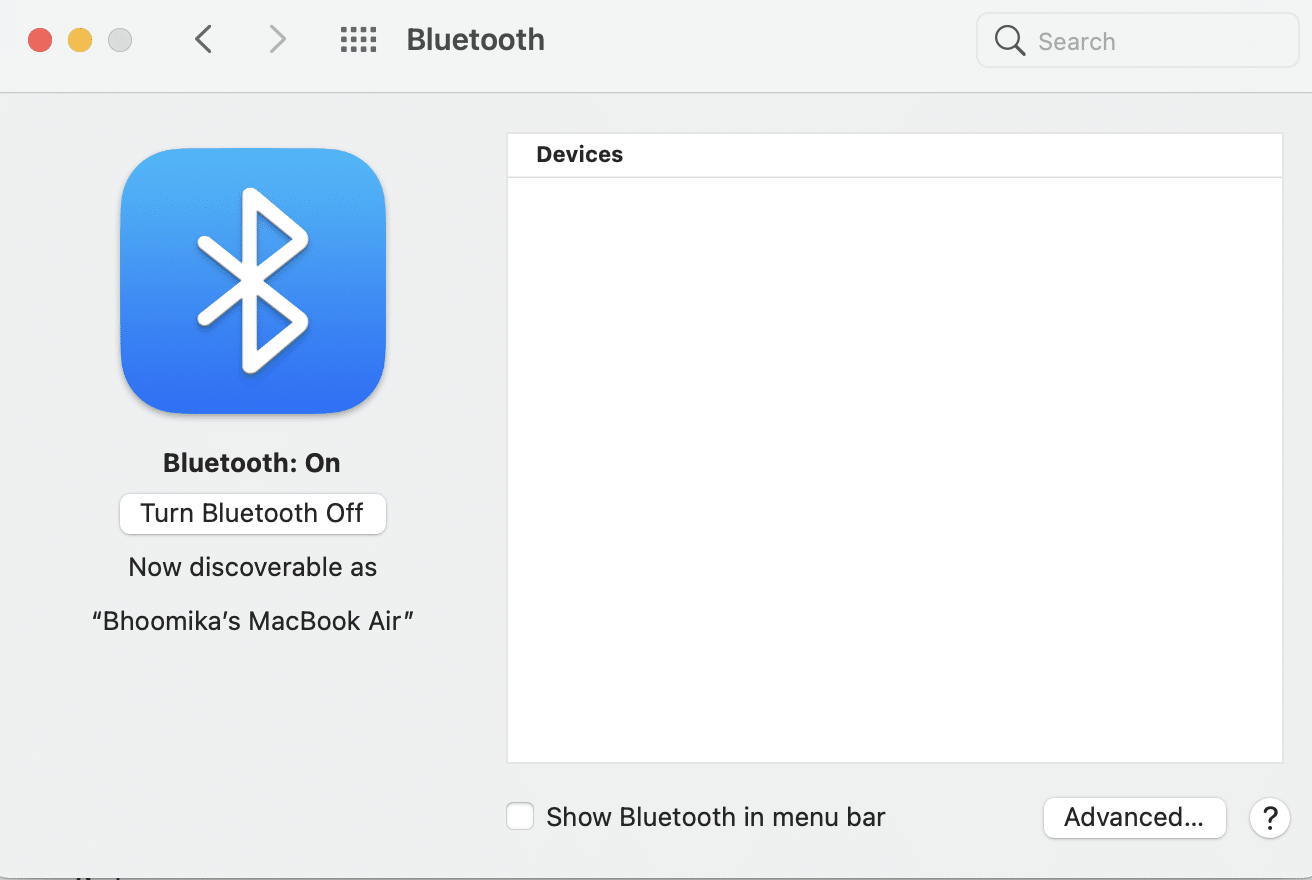
4. 잠시 후 동일한 버튼 을 클릭하여 Bluetooth를 다시 켭니다 .
옵션 2: 터미널 앱을 통해
시스템이 응답하지 않는 경우 다음과 같이 Bluetooth 프로세스를 종료할 수 있습니다.
1. 아래 그림과 같이 유틸리티 폴더 를 통해 터미널 을 엽니다.
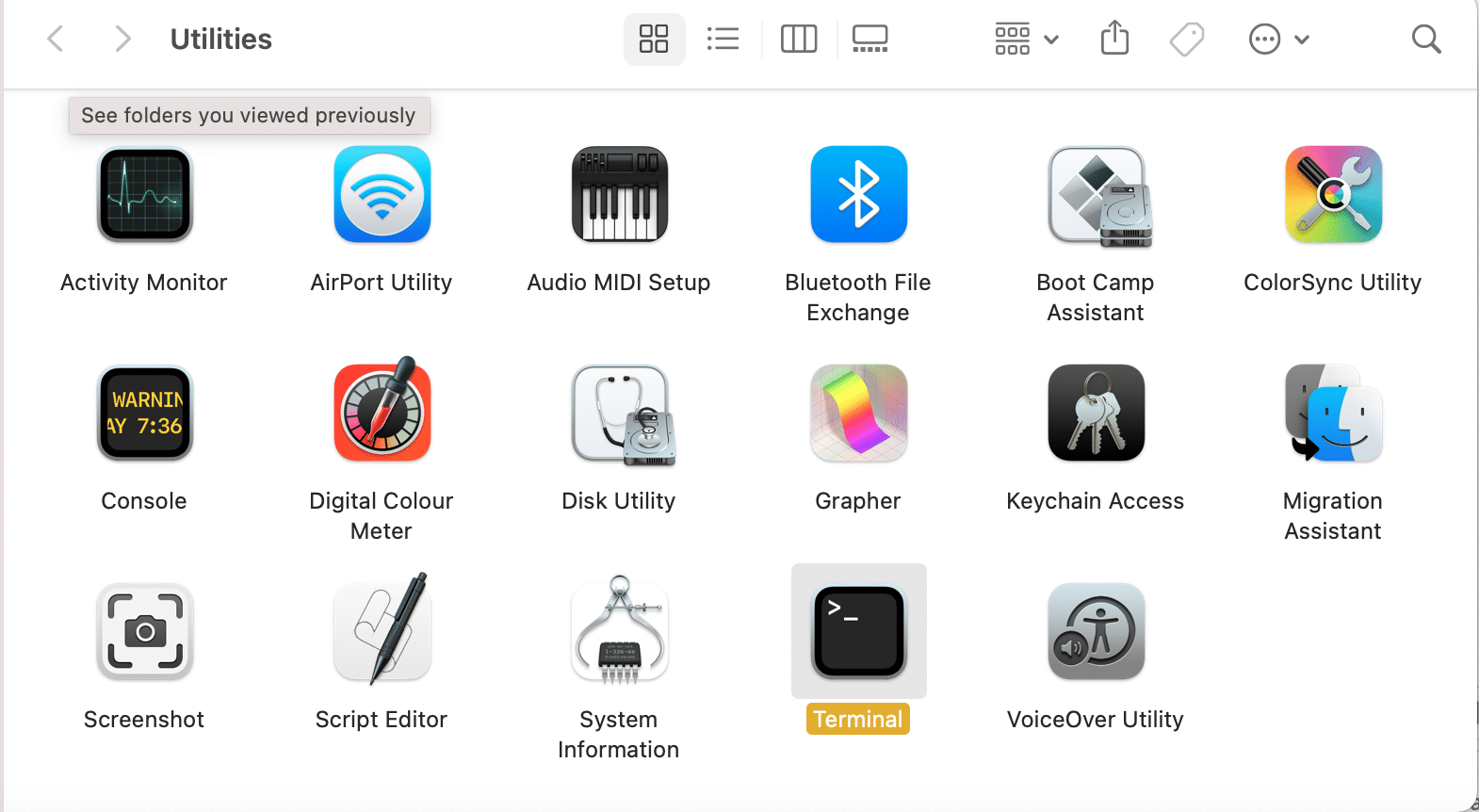
2. 창에 sudo pkill blued 명령을 입력하고 Enter 키를 누릅니다.
3. 이제 비밀번호 를 입력하여 확인합니다.
이렇게 하면 Bluetooth 연결의 백그라운드 프로세스가 중지되고 Mac Bluetooth가 작동하지 않는 문제가 수정됩니다.
방법 6: SMC 및 PRAM 설정 재설정
또 다른 대안은 Mac에서 시스템 관리 컨트롤러(SMC) 및 PRAM 설정을 재설정하는 것입니다. 이러한 설정은 화면 해상도, 밝기 등과 같은 특정 기능을 제어하는 역할을 하며 Mac Bluetooth가 작동하지 않는 문제를 해결하는 데 도움이 될 수 있습니다.
옵션 1: SMC 설정 재설정
1. MacBook 을 종료합니다 .
2. 이제 Apple 충전기 에 연결합니다.
3. 키보드에서 Control + Shift + Option + 전원 키 를 누릅니다. 약 5초 동안 누르고 있습니다.
4. 키에서 손을 떼고 전원 버튼을 다시 눌러 MacBook을 켭 니다.
Mac에서 블루투스가 작동하지 않는 문제가 해결되기를 바랍니다. 그렇지 않은 경우 PRAM 설정을 재설정해 보십시오.
옵션 2: PRAM 설정 재설정
1. 맥북 을 끕니다 .
2. 키보드에서 Command + Option + P + R 키 를 누릅니다.
3. 동시에 전원 버튼을 눌러 Mac을 켭 니다 .
4. Apple 로고 가 나타났다가 사라지도록 세 번 허용합니다. 그런 다음 MacBook이 재부팅 됩니다.
배터리 및 디스플레이 설정이 정상으로 돌아가고 Mac에 표시되지 않는 Bluetooth 장치 오류가 더 이상 나타나지 않습니다.
또한 읽기: MacOS Big Sur 설치 실패 오류 수정
방법 7: Bluetooth 모듈 재설정
Bluetooth 모듈을 공장 설정으로 복원하면 Mac에서 Bluetooth 관련 문제를 해결하는 데 도움이 될 수도 있습니다. 그러나 이전에 저장한 모든 연결이 손실된다는 점에 유의해야 합니다. 방법은 다음과 같습니다.
1. Apple 메뉴 에서 시스템 환경설정 을 선택합니다.

2. 그런 다음 Bluetooth 를 클릭합니다.
3. 메뉴 표시줄에서 Bluetooth 표시 옵션을 확인합니다.
4. 이제 Shift + Option 키를 함께 누르고 있습니다. 동시에 메뉴 표시줄에서 Bluetooth 아이콘 을 클릭합니다.
5. 아래와 같이 디버그 > Bluetooth 모듈 재설정을 선택합니다.
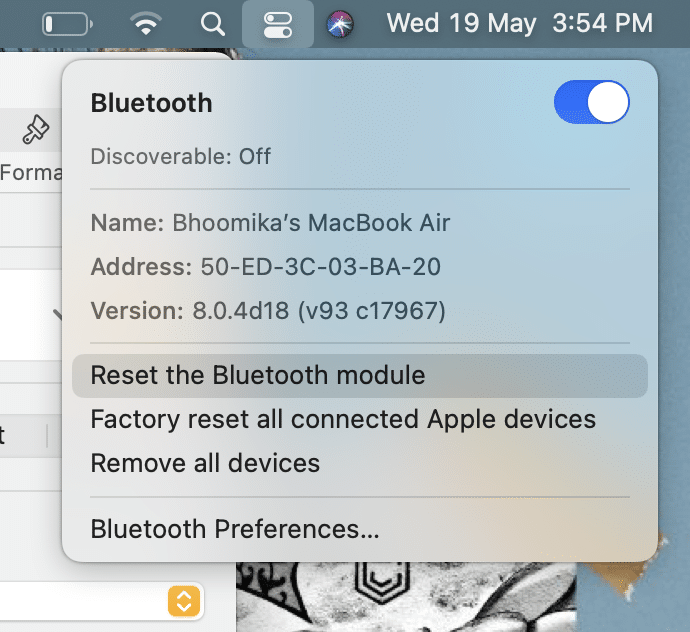
모듈이 성공적으로 재설정되면 Mac Bluetooth가 작동하지 않는 문제를 수정해야 하므로 Bluetooth 장치를 연결할 수 있습니다.
방법 8: PLIST 파일 삭제
Mac의 Bluetooth 장비에 대한 정보는 다음 두 가지 방법으로 저장됩니다.
- 개인 정보.
- 해당 Mac 장치의 모든 사용자가 보고 액세스할 수 있는 데이터입니다.
이 파일을 삭제하여 Bluetooth 관련 문제를 해결할 수 있습니다. 이렇게 하면 컴퓨터가 다시 시작될 때 새 파일이 생성됩니다.
1. Finder 를 클릭하고 메뉴 모음에서 이동 을 선택합니다.
2. 그런 다음 그림과 같이 폴더로 이동... 을 클릭합니다.
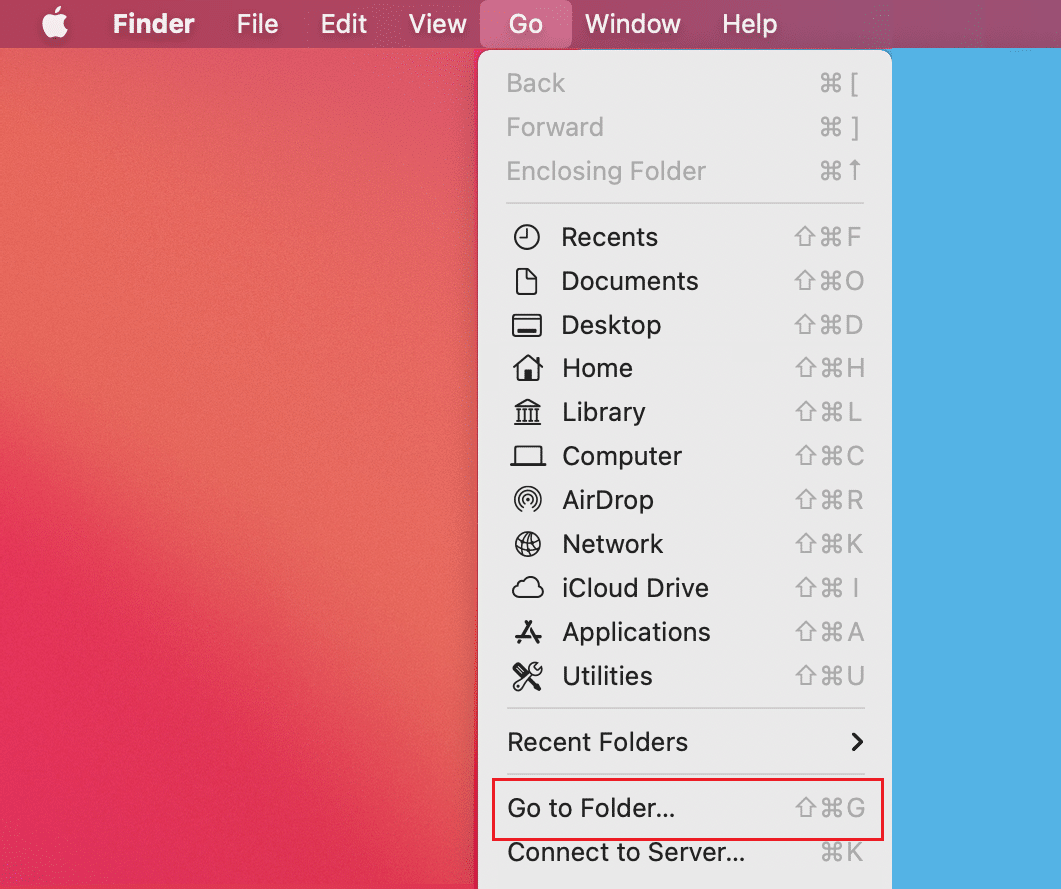
3. ~/라이브러리/기본 설정을 입력합니다.
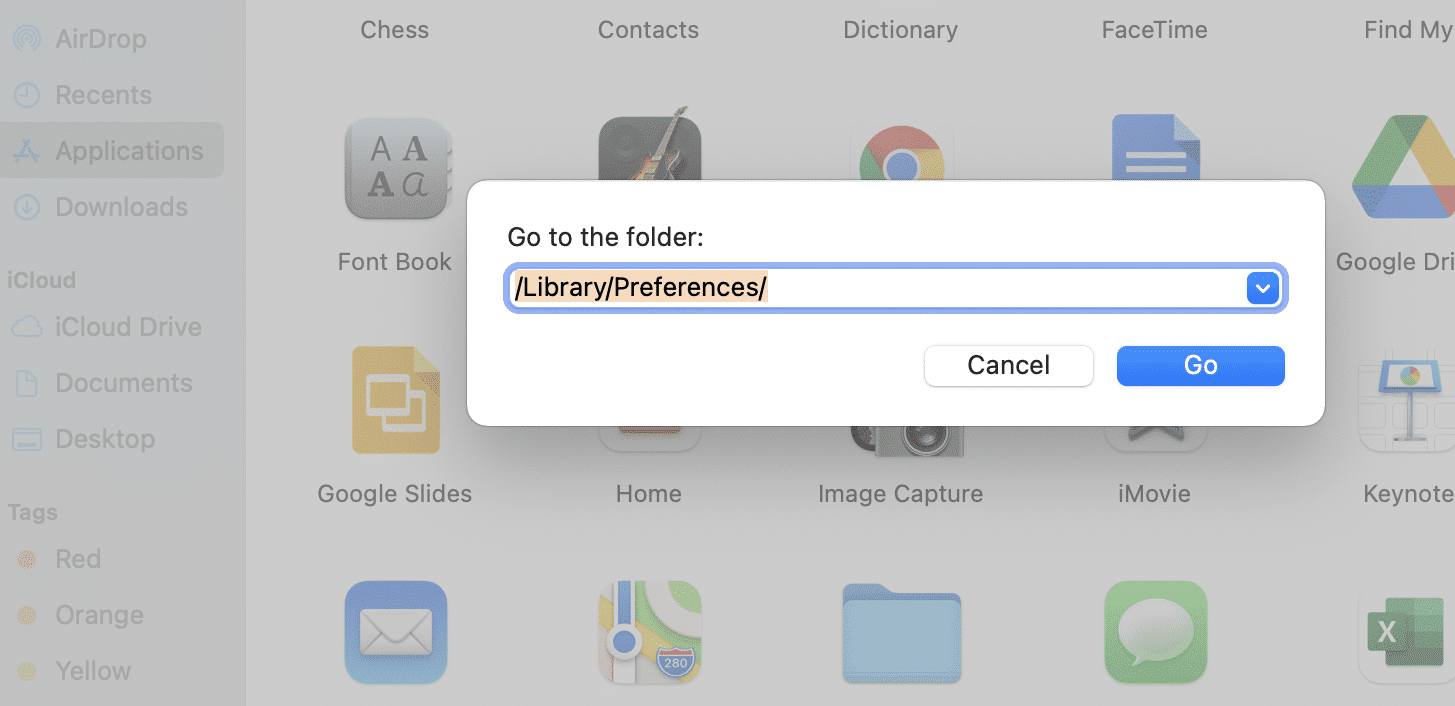
4. 이름이 apple.Bluetooth.plist 또는 com.apple.Bluetooth.plist.lockfile 인 파일을 검색합니다.
5. 바탕 화면에 복사하여 백업 을 만듭니다 . 그런 다음 파일 을 클릭 하고 휴지통으로 이동 을 선택합니다.
6. 이 파일을 삭제한 후 다른 모든 USB 장치를 분리합니다.
7. 그런 다음 MacBook을 종료 하고 다시 시작 하십시오.
8. Bluetooth 장치를 끄고 Mac과 다시 페어링합니다.
또한 읽기: Word Mac에 글꼴을 추가하는 방법
Mac Bluetooth가 작동하지 않는 문제 수정: Magic Mouse
Apple Magic Mouse 페이지를 방문하려면 여기를 클릭하십시오. 매직 마우스를 연결하는 것은 다른 Bluetooth 장치를 Mac에 연결하는 것과 동일합니다. 그러나 이 장치가 작동하지 않으면 주어진 단계에 따라 문제를 해결하십시오.
기본 확인 수행
- Magic Mouse가 켜져 있는지 확인하십시오.
- 이미 켜져 있는 경우 다시 시작하여 일반적인 문제를 해결하십시오.
- 마우스 배터리 가 충분히 충전되어 있는지 확인하십시오.
Magic Mouse가 연결되지 않는 문제 수정
1. 시스템 환경설정 으로 이동하여 블루투스 를 클릭합니다.
2. Bluetooth 켜기 를 클릭하여 Mac에서 Bluetooth를 활성화합니다.
3. 이제 Magic Mouse 를 플러그인 합니다.
4. 시스템 환경설정 으로 돌아가서 마우스 를 선택하십시오.
5. Bluetooth 마우스 옵션 설정을 클릭합니다. Mac이 검색하여 연결할 때까지 기다리십시오.
추천:
- Mac이 App Store에 연결할 수 없는 문제 수정
- iMessage 또는 FaceTime에 로그인할 수 없는 문제 수정
- 안전 모드에서 Mac을 부팅하는 방법
- Apple ID에서 기기를 제거하는 방법
Mac에서 일반적인 Bluetooth 문제를 해결하는 것은 매우 간단합니다. 요즘은 블루투스 기기가 많이 사용되기 때문에 기기와 Mac 간의 블루투스 연결이 흔들리지 않도록 하는 것이 중요합니다. 이 가이드가 Mac Bluetooth가 작동하지 않는 문제를 해결하는 데 도움이 되었기를 바랍니다. 추가 문의 사항이 있는 경우 아래 댓글 섹션에 입력하세요.
